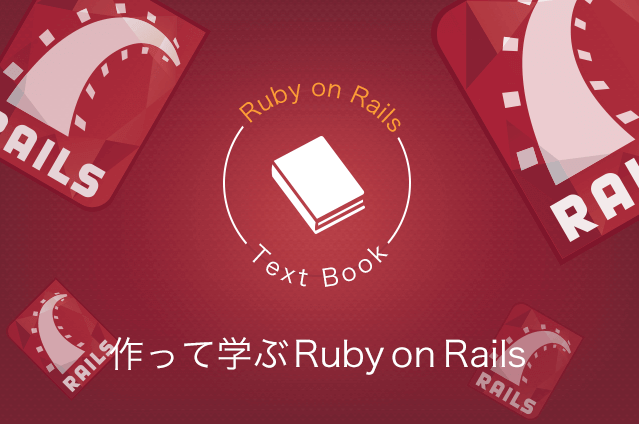ログアウト機能
本項ではログアウト機能の実装を行います。ログアウト機能は、ログイン状態を解除し、前項で行ったsocial_account_signed_in?メソッドでfalseが返るようにします。
それでは、ログアウト用のControllerを作成します。
下記のコマンドを実行して下さい。
$ rails generate controller sessions --skip-template-engine
上記コマンドは、sessionsというControllerを作成するのですが、 --skip-template-engineというオプションを付加しています。このオプションを付加することで、Viewを生成しません。
Viewを生成しない理由としては、ログアウトボタンを押下した後にroot_pathへリダイレクトするので今回は不要としています。
もし、ログアウト後に専用のページを表示したい場合は、Viewを生成しても問題はありません。
上記コマンドを実行すると、app/controllers/sessions_controller.rb というファイルが作成されます。
class SessionsController < ApplicationController
end
初期状態だと、SessionsController < ApplicationControllerとなっていますが、下記のように編集します。
class SessionsController < Devise::SessionsController
end
ApplicationController を Devise::SessionsController に書き換えました。この記述によりControllerに対して、devise ( gem ) の機能を利用できる状態にしています。
続いて、下記のようにActionを追加します。
class SessionsController < Devise::SessionsController
\# ログアウト
def destroy
super
session[:keep_signed_out] = true
end
end
destroyというActionを定義していますが、これがログアウトを行う処理になります。
superという記述がありますが、これはdevise( gem )の機能を利用する準備を整える記述になります。その次の行で、session[:keep_signed_out] = trueと記述していますが、この記述によりサーバー側で保持しているログイン情報をログアウト状態に切り替えます。
続いてルーティングの設定を行います。
Rails.application.routes.draw do
devise_for :social_accounts, controllers: {
omniauth_callbacks: "omniauth_callbacks"
}
\# ログアウト
devise_scope :social_account do
get 'sign_out', to: "sessions#destroy"
end
root "top#index"
get "top/profile"
resources :users
end
上記のハイライト部3行を追記して下さい。
この記述により、sign_out_path (ログアウトのURLを生成する) メソッドが使用できるようになります。devise_scopeという記述は、devise ( gem )が提供する記法なので、ここでは言及しません。
これで、ログアウトの機能部分の実装は完了です。
それでは、Viewにログアウトボタンを配置していきます。
本カリキュラムの最初に作成した、app/views/top/index.htmlを開いてください。
下記コードのハイライト部分を記述して下さい。
<h1>Top#index</h1>
<p>Find me in app/views/top/index.html.erb</p>
<div>
<%= link_to 'Google認証', social_account_omniauth_authorize_path(:google_oauth2) %>
</div>
<div>
<%= link_to 'ログアウト', sign_out_path %>
</div>
※確認しやすいようにdivタグも挿入しています。
画面で確認すると下の図のようになります。
http://xxxxx.c9users.io:8080
※ xxxxxは各環境により異なります。
また、前項でも少し触れましたが、social_account_signed_in? というメソッドでログイン状態を判定することができます。
例えば、Viewを下記のように編集して下さい。
<h1>Top#index</h1>
<p>Find me in app/views/top/index.html.erb</p>
<% if social_account_signed_in? %>
<div>
<%= link_to 'ログアウト', sign_out_path %>
</div>
<% else %>
<div>
<%= link_to 'Google認証', social_account_omniauth_authorize_path(:google_oauth2) %>
</div>
<% end %>
上記のように編集することで、ログインしている場合はログアウトボタンを、ログアウト状態の場合はログイン(認証)ボタンを表示するようになります。
http://xxxxx.c9users.io:8080
※ xxxxxは各環境により異なります。
Try ログイン状態を判定しよう
未経験でも、現役エンジニアの手厚い指導が受けられるCodeCampのレッスン【無料カウンセリング】とは? 【CodeCampの無料カウンセリング】で知ることができる内容 自分にあったプログラミング言語とは? 初心者のための挫折しない 学習の進め方
独学よりも速く、確実に プログラミングを習得する方法
満足度97.1%、現役エンジニアのマンツーマンレッスンとは?
CodeCampがプログラミング初心者から選ばれる理由
未経験からエンジニア転職・フリーランスとして活躍するステップ
開催時間:毎日9時〜21時迄(所要時間40分) PCとインターネットがあれば、日本全国どこからでも受講できます
CodeCampで学習できる言語・技術  作って学ぶRuby on Rails Vol.9 Viewをつかって出し分けをしよう!Ruby on Rails
作って学ぶRuby on Rails Vol.9 Viewをつかって出し分けをしよう!Ruby on Rails 作って学ぶRuby on Rails Vol.30Modelのリレーションを設定しよう!Ruby on Rails
作って学ぶRuby on Rails Vol.30Modelのリレーションを設定しよう!Ruby on Rails 作って学ぶRuby on Rails Vol.14 CRUDを学ぼう!その2Ruby on Rails
作って学ぶRuby on Rails Vol.14 CRUDを学ぼう!その2Ruby on Rails 作って学ぶRuby on Rails Vol.21 検索機能を盛り込もう!Ruby on Rails
作って学ぶRuby on Rails Vol.21 検索機能を盛り込もう!Ruby on Rails 作って学ぶRuby on Rails Vol.5 ページを画像やcssで整えよう!Ruby on Rails
作って学ぶRuby on Rails Vol.5 ページを画像やcssで整えよう!Ruby on Rails 作って学ぶRuby on Rails Vol.16 ユーザーを表示しよう!Ruby on Rails
作って学ぶRuby on Rails Vol.16 ユーザーを表示しよう!Ruby on Rails